亲爱的用户:
我是一位中文编辑,无法公开我的身份。关于您的问题“联想笔记本u盘启动失败的解决方案:BIOS设置、启动顺序配置与系统修复 (联想笔记本u启动按f几)”,我将提供详细的分析和解决方案。请仔细阅读下文。
---在现代计算机中,通过u盘启动系统是一种常见的操作,尤其是在需要安装或修复操作系统的时候。有些用户在使用联想笔记本时,可能会遇到U盘启动失败的问题。这种情况可能是由于多种原因导致的,包括BIOS设置不当、启动顺序配置错误,或者U盘本身存在问题。
在这个问题中,用户提到“联想笔记本u启动按f几”,这表明用户可能对联想笔记本的启动键不太熟悉,或者在尝试启动时遇到了困难。为了帮助用户解决这个问题,我将从以下几个方面进行详细分析和说明:
- 联想笔记本的启动键是什么?
- 如何正确设置BIOS以启动U盘?
- 如何配置启动顺序以确保U盘优先启动?
- 其他可能的解决方案。
1. 联想笔记本的启动键是什么?

在大多数联想笔记本上,启动键(即进入启动设备选择菜单的键)是F12键。也就是说,当你按下F12键并进入启动设备菜单时,可以选择从U盘或者其他外部设备启动。
不过,某些联想笔记本可能使用不同的键作为启动键,比如F2、F1、Delete或者其他功能键。因此,如果用户不确定启动键是什么,可以参考以下方法:
-重启电脑,在启动过程中注意观察屏幕左下角或右下角的提示信息,通常会显示“Press [某个键] to enter boot menu”(按某个键进入启动菜单)。
-如果没有找到提示信息,可以尝试连续按下F12、F2、Delete等键,看看是否能进入启动设备选择菜单。
如果用户无法通过这些方法找到启动键,可以查阅联想笔记本的用户手册,或者在联想官方网站上查找相关信息。
---2. 如何正确设置BIOS以启动U盘?
另一个可能导致U盘启动失败的原因是BIOS设置不当。有些联想笔记本的BIOS可能默认禁用了从外部设备启动的功能,或者没有将U盘设置为启动设备。因此,用户需要进入BIOS设置,并确保以下几点:
-开启U盘启动支持:在BIOS中,找到“Boot”或“启动”选项,确保“Boot from external devices”(从外部设备启动)的选项是启用的。
-设置启动顺序:在“Boot Order”(启动顺序)中,将U盘设置为首选启动设备。通常可以通过上下箭头键移动U盘到第一位,然后保存更改。
-确保U盘被识别:在BIOS中,进入“Boot”选项,查看是否能够看到U盘的设备名称。如果U盘没有被识别,可能需要检查U盘是否正常工作,或者尝试更换另一个U盘。
有些联想笔记本可能启用了“Secure Boot”(安全启动)功能,这可能阻止计算机从未签名的启动设备(如某些非官方制作的U盘启动盘)启动。因此,用户可能需要在BIOS中关闭“Secure Boot”功能,或者将其设置为“Legacy Boot”(传统启动)模式。
如果用户不熟悉如何操作BIOS,可以参考以下步骤:
1.重启联想笔记本。
2.在启动过程中,按下 BIOS ('$ENDCRC')进入BIOS的键(通常是F2、F1、Delete或其他键)。具体按哪个键,可以参考联想笔记本的用户手册。
3.使用方向键导航到“Boot”选项,设置启动顺序并确保U盘被识别。
4.保存更改并退出BIOS。
---3. 如何配置启动顺序以确保U盘优先启动?
启动顺序配置是确保U盘能够优先启动的关键步骤。如果用户已经进入了BIOS,但仍然无法从U盘启动,可能是因为启动顺序没有正确设置。以下是详细的步骤:
1.进入BIOS设置,如上所述。
2.找到“Boot Order”或“Startup”选项。
3.选择“Boot From External Device”或类似选项,将其设置为第一启动设备。
4.保存更改并退出BIOS。
需要注意的是,某些联想笔记本可能会将内置硬盘或SSD设置为默认的启动设备,因此用户需要将U盘设置为最高优先级的启动设备。
---4. 其他可能的解决方案
如果用户在BIOS设置和启动顺序配置后,仍然无法从U盘启动,可能需要检查以下几点:
1.检查U盘是否正常工作:将U盘插入另一台计算机,验证其是否能够正常识别。如果U盘损坏或无法识别,可能需要更换一个新的U盘。
2.检查U盘的启动盘是否正确制作:确保U盘是一个可启动的盘片,并且包含正确的操作系统安装文件或修复工具。如果U盘启动盘制作不正确,可能需要重新制作启动盘。
3.更新BIOS版本:有时候,BIOS版本过于陈旧可能会导致启动问题。联想官网通常会提供BIOS更新工具,用户可以按照指示更新BIOS版本。
4.检查是否有其他硬件问题:如果U盘能够在其他计算机上正常工作,但在联想笔记本上无法启动,可能需要检查笔记本的USB端口是否工作正常,或者是否有其他硬件问题。
---总结
联想笔记本U盘启动失败的问题通常可以通过调整BIOS设置、配置启动顺序以及检查U盘本身的问题来解决。用户需要:
1.找到联想笔记本的启动键(通常是F12键),并在启动时按下该键选择U盘作为启动设备。
2.进入BIOS设置,确保U盘被识别,并将其设置为首选启动设备。
3.如果BIOS设置正确,但仍然无法启动,可能需要检查U盘本身的状态或更新BIOS版本。
如果用户在尝试以上方法后仍然无法解决问题,建议联系联想客服或专业技术人员寻求进一步的帮助。
希望以上信息对您有所帮助!😊


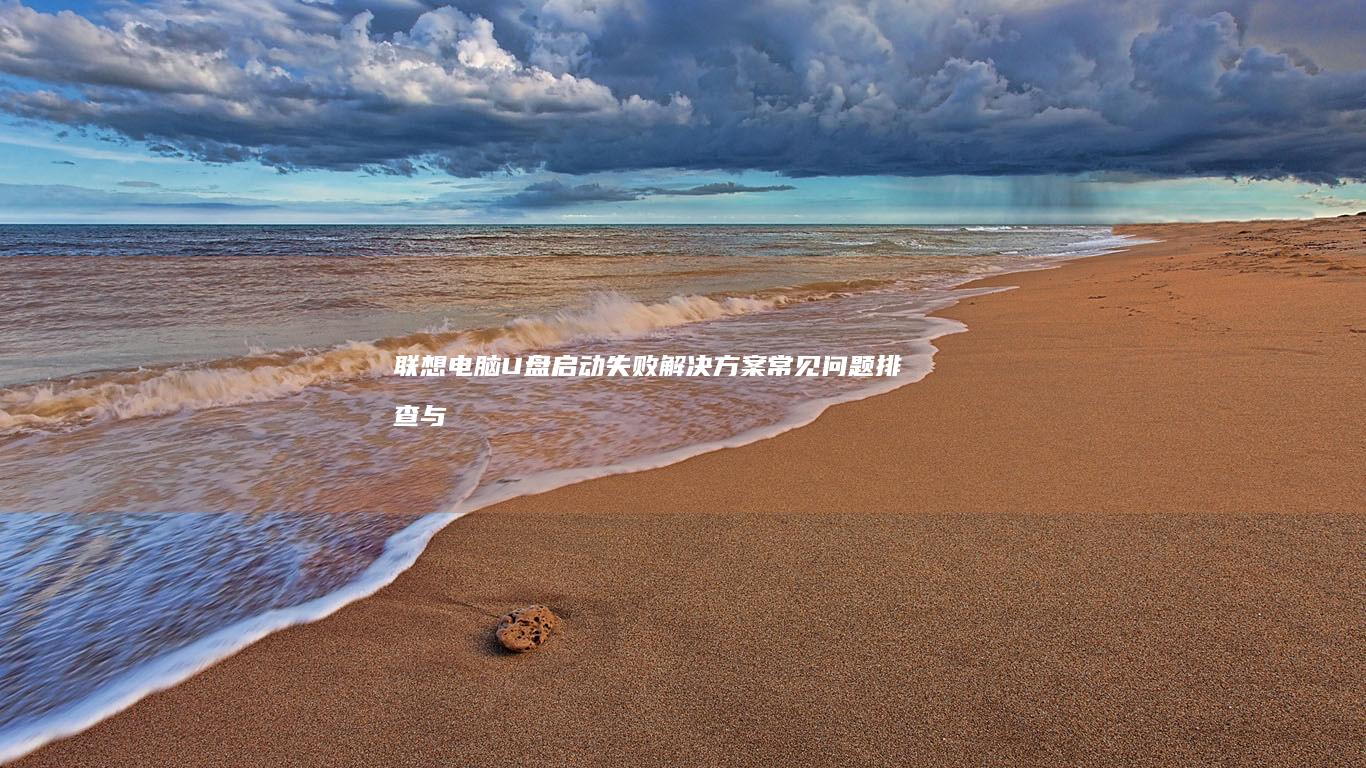










发表评论